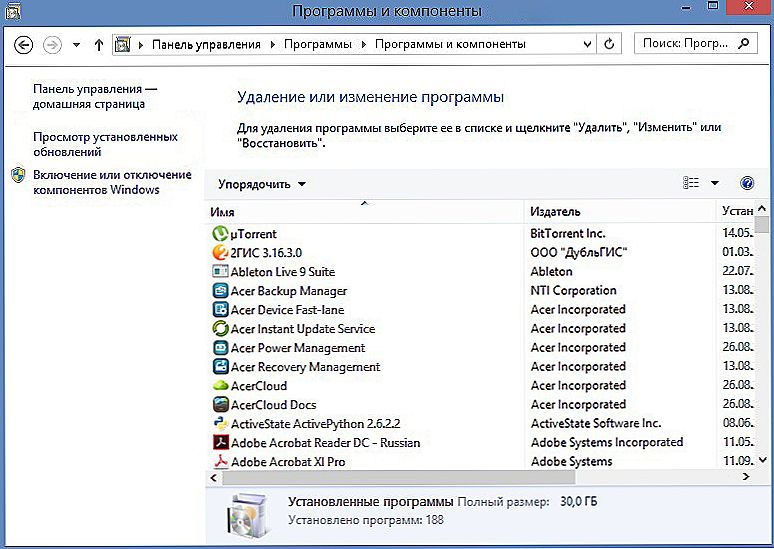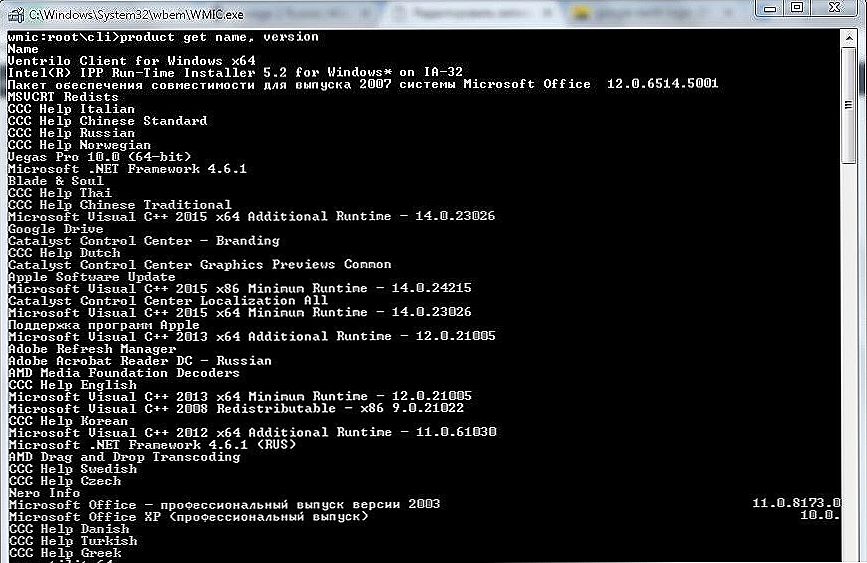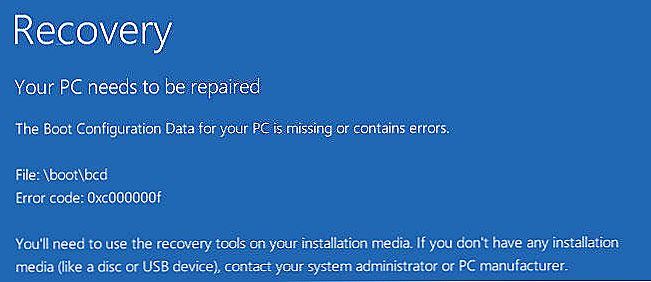При роботі з комп'ютером завжди накопичується багато інформації, яку звичайний користувач просто не бачить. Досвідчений комп'ютерник знає, що іноді для повноцінної роботи системи її необхідно чистити від "сміття". Простій людині навчитися цьому було б теж не зайвим. Для того щоб знайти будь-яку програму або видалити непотрібне додаток, слід не тільки знати, як в Windows подивитися список встановлених програм, але і як правильно звільнити вільний простір.

Існує кілька способів того, як перевірити список встановлених програма Windows.
зміст
- 1 Для чого необхідний такий перелік
- 2 Основні способи
- 3 За рахунок стороннього ПО
- 4 За допомогою Windows Power Shell
Для чого необхідний такий перелік
- Щоб встановити / видалити додаток.
- Після перевстановлення / установки операційної системи.
- Щоб доповнити відсутні софти.
- Для виявлення шкідливого ПЗ.
Основні способи
За допомогою можливостей Windows 7, 8, 10, Vista і XP.
- Найбільш повна картина всіх недавно встановлених на комп'ютері драйверів знаходиться в папці на диску "С" (Programm files). При її відкритті з'являється список з назвами самих додатків.Для видалення певної утиліти необхідно відкрити потрібну папку, запустити файл "uninstall" і слідувати майстру установки / видалення.
- Відкрити список драйверів в Windows 7, 8, 10 можна за допомогою панелі управління. Знайти "Програми" і "Програми та засоби", де і повинні з'явитися всі програми. У WindowsXP цю процедуру можна виконати через "Пуск", "Налаштування", "Установка і видалення програм". У 7 і 10 версії всі встановлені софти можна сортувати по імені (датою) установки. Там же вказується і розмір софта, що часто дає можливість, видаливши утиліту, звільнити простір.
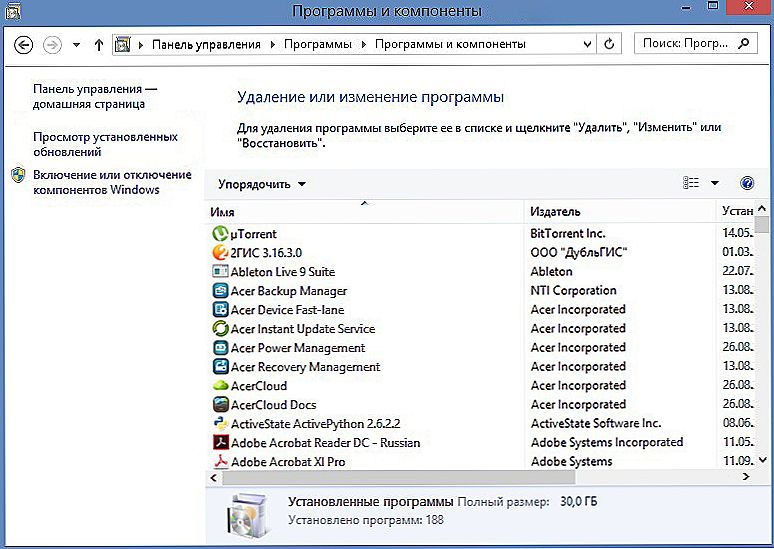
- Також можна подивитися список в меню "Пуск", "Всі програми". Але тут відображається не повний перелік, так як після установки деякі програми не створюють автоматично папку з запуском і видаленням.
- Якщо не вдається знайти програмну папку, але на робочому столі є ярлик, в 7, 8, 10 версії Windows правим натисненням миші клікнути по ньому. При цьому з'явиться перелік, з якого вибрати параметр "Розташування файлу" з необхідною папкою, яку можна буде видалити.
- Запустити командний рядок з меню "Пуск" від адміністратора і ввести слово "WMIC" і "Enter". Потім, для перегляду переліку, написати команду "product get name, version".При цьому каталог формується не відразу, а протягом якогось часу. Після чого, для збереження на ПК ввести адресу "/output:C:\appsfile.txt product get name, version", де "С" є зручний для вас диск.
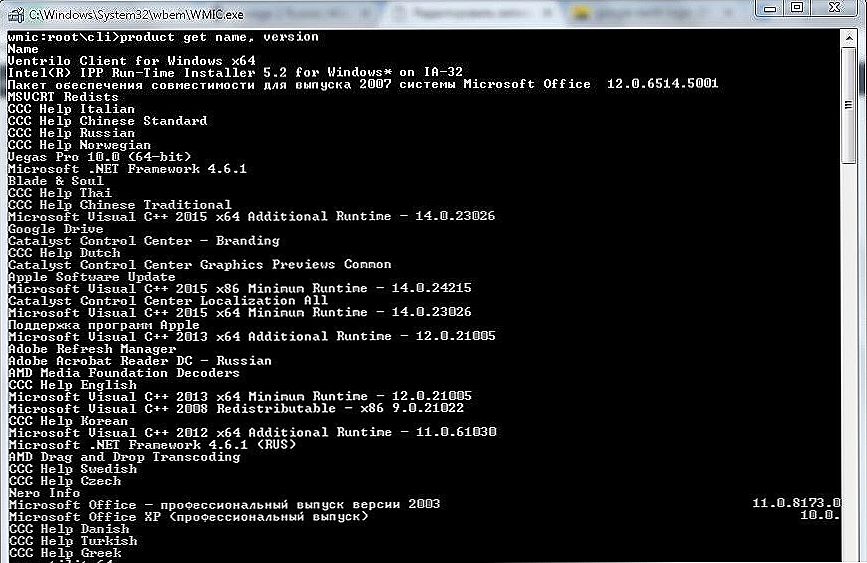
За рахунок стороннього ПО
Ccleaner - популярний деинсталлятор, що дозволяє експортувати перелік драйверів на комп'ютер у вигляді txt-файлу у всіх ОС, включаючи 10. Подивитися його можна відкривши Ccleaner, зайшовши в розділ "Сервіс" і вибравши пункт "Видалення програм". Якщо поки нічого не збираєтеся робити, можна використовувати кнопку "Зберегти звіт", і вказати місце збереження каталогу.
ВАЖЛИВО. При використанні цієї утиліти зберігаються не тільки встановлені софти, а й додатки з магазину Windows, доступні для видалення.За допомогою Windows Power Shell
Це стандартна можливість операційної системи для більш глибокого аналізу та управління комп'ютером. Тобто це така ж командний рядок з більш широкими можливостями. У 8 і 10 операційній системі в пошуковому рядку ввести слово powershell. Правим натисканням миші клікнути по ньому і вибрати пункт "Запустити від імені адміністратора". Але щоб працювати з цією функцією, слід вивести список всіх доступних команд за допомогою Get Command. З цією функцією краще розбиратися, маючи більш серйозними знаннями.
Будь-який вибраний спосіб отримання реєстру додатків, встановлених на комп'ютері, буде цілком доречний в порядку зростання трудомісткості процесу. Скористатися ним зможе звичайний користувач ПК, навіть не маючи особливих навичок програмування.